现金管理功能可以为企业财务出纳人员提供一个集成办公环境,以便出纳人员加强对现金及银行存款的管理。现金管理可以完成银行日记账、现金日记账,根据需要及时更新数据,汇总最新资金日报表,余额调节表以及进行银行对账。
1.日记账
日记账是指现金日记账、银行日记账和资金日报。
(1)现金日记账
现金日记账和银行日记账的操作方法基本相同,这里以查询现金日记账为例。
1)操作步骤。
①由账套主管或出纳人员登录系统,在菜单栏选择“现金”→“日记账”→“现金日记账”,进入“现金日记账查询条件”窗口,如图5-16所示。

图5-16 “现金日记账查询条件”窗口
②录入查询条件,单击“确认”按钮,进入“现金日记账”窗口,如图5-17所示。
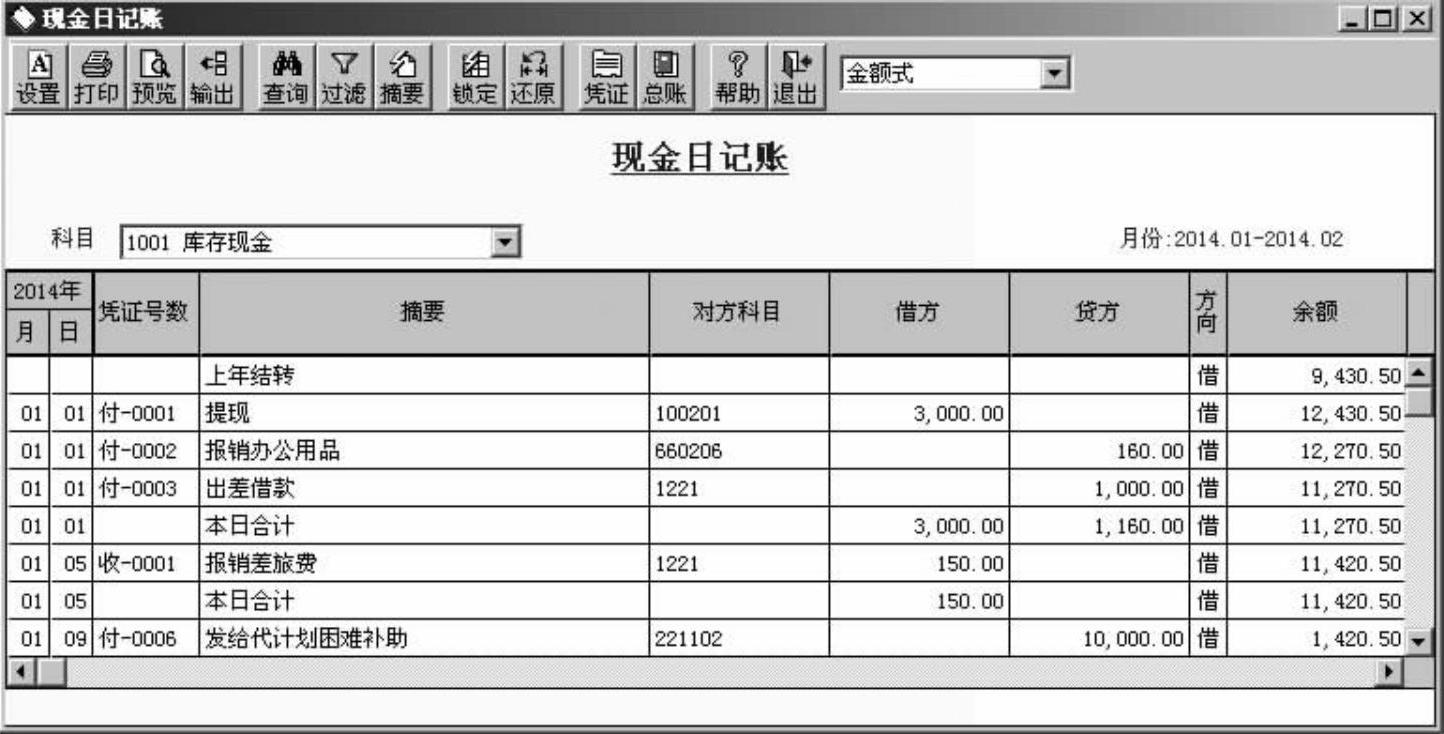
图5-17 “现金日记账”窗口
2)栏目说明。
①查询条件中,既可以按月查询,也可以按日查询,但两者不能同时查询。
②若想查看“包含未记账凭证”的日记账,可选择“包含未记账凭证”复选框。“包含未记账凭证”是会计电算化中独有的一项功能,指在账簿查询中可以将未记账凭证如同已记账凭证一样在账簿中查到。但未记账凭证和已记账凭证在账簿中显示颜色不一样,未记账凭证在账簿中也不能等同于已记账凭证,只不过是为方便操作员查看而提供的一项功能。
③选择“是否按对方科目展开”复选框和“名称+编码”,则显示结果为带有一级或末级按对方科目名称及编码显示的日记账。
④可将查询条件保存到“我的账簿”供以后调用。
提示
①在已打开的日记账窗口中,可单击工具栏中的“过滤”按钮,输入过滤条件查询有关的具体业务内容。
②在已打开的日记账窗口中,单击工具栏中的“凭证”和“总账”按钮,可查询该条业务的记账凭证或相关的总账账簿。
③在已打开的日记账窗口中,可单击工具栏中的“锁定”按钮,锁定栏目的列宽。单击“还原”按钮,返回系统默认的列宽。
(2)资金日报表
资金日报表通过现金、银行存款日发生额合计及余额情况来反映单位当日的资金运用情况。资金日报表中提供今日共借、今日共贷、今日余额、借方笔数、贷方笔数,并按币种进行合计,合计以末级科目金额计算。
1)操作步骤。
①由账套主管或出纳人员登录系统,在菜单栏选择“现金”→“日记账”→“资金日报表”,进入“资金日报表查询条件”窗口,如图5-18所示。

图5-18 “资金日报表查询条件”窗口
②选择查询日期、科目级次,单击“确定”按钮,如图5-19所示
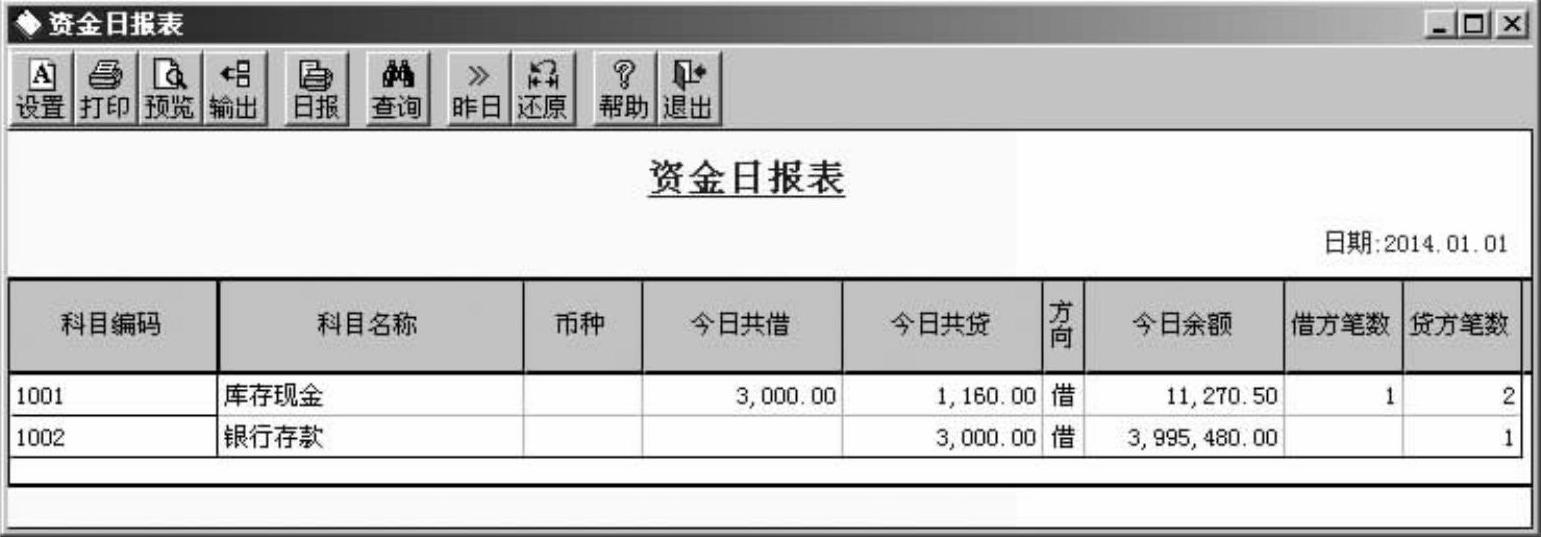
图5-19 “资金日报表”窗口
2)栏目说明。
①包含未记账凭证:由于记账与填制凭证时间差造成查询数据的不完整,如果想查询完整的当日资金情况,则可选择“包含未记账凭证”复选框。
②有余额无发生也显示:选择此复选框后,现金和银行存款科目当日没有发生业务也可显示其余额,即今日余额与昨日余额相同。
2.银行账
银行账是指银行对账单、银行对账、余额调节表查询、查询对账勾对情况和核销银行账。
(1)银行对账
银行对账是保证企业银行存款财产完整性的重要途径,是出纳人员的一项重要工作。通过对账、编制银行存款余额调节表,可以准确掌握银行存款实际余额,及时发现记账中的差错,保证单位与银行账目一致。
银行对账功能可以与总账系统同时启用,也可以在总账系统启用后的某个月份开始启用。启用银行对账时应做最后一次手工的银行存款余额调节表,并将其录入到系统中。
①由账套主管或出纳人员登录系统,在菜单栏选择“现金”→“设置”→“银行期初录入”,进入“银行科目选择”窗口。
②选择需要对账的银行科目后,单击“确定”按钮,进入“银行对账期初”窗口。确定“启用日期”,调整“对账单余额方向”,录入“单位日记账”“银行对账单”的“调整前余额”,如图5-20所示。
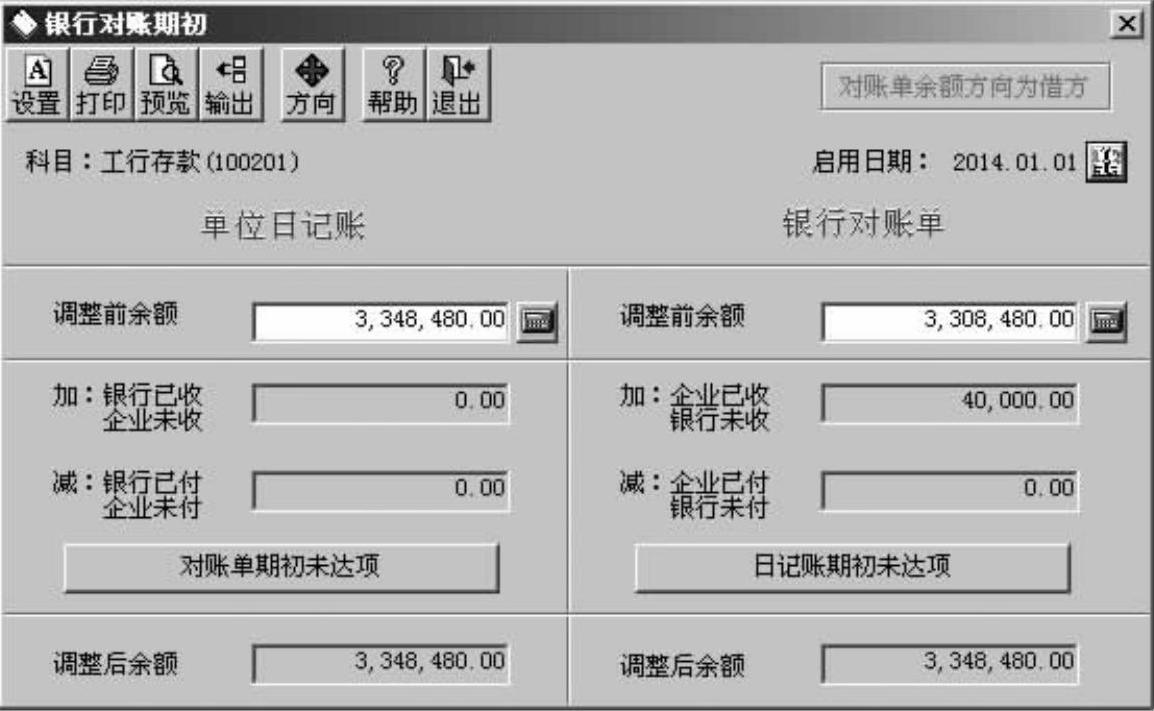
图5-20 银行对账期初录入
③单击“对账单期初未达项”按钮,进入“银行方期初”窗口,录入银行对账单期初未达账项;单击“日记账期初未达项”按钮,进入“企业方期初”窗口,录入单位期初未达账项。录入完成后,单击“退出”按钮。
④栏目说明。
☆单位日记账与银行对账单的“调整前余额”应分别为启用日期时该企业银行日记账余额和银行对账单余额。
☆“对账单期初未达项”和“日记账期初未达项”应分别录入最后一次手工银行存款余额调节表中的未达账项明细。
☆“调整后余额”为录入“调整前余额”和“未达项”后的计算结果。如果数据录入正确,则该银行账户单位日记账与银行对账单的调整后余额应该一致。
提示
①“银行对账期初”功能用于第一次使用银行对账模块前录入日记账及对账单未达项,在开始使用银行对账之后一般不再使用。
②“启用日期”是启用计算机银行对账的日期,该日期不能早于总账系统启用日期。启用日期的设置主要是确定手工银行对账的截止日期和计算机银行对账的开始日期,也是“对账单期初未达项”和“日记账期初未达项”的截止日期。
③一般情况下,银行出具的银行对账单的借方反映银行存款减少、贷方反映银行存款增加,余额为贷方,正好与单位日记账借贷方及余额方向相反。为方便与单位日记账对账,一般将对账单余额方向设置为借方(方法为在“银行对账期初录入”窗口单击“方向”按钮进行调整)。在录入银行对账单时,把银行存款增加数录入借方、银行存款减少数录入贷方,银行存款余额数在借方,即在计算机中录入银行对账单时,将银行出具的对账单按相反方向录入。如果将对账单余额方向设置为贷方,则在计算机中录入银行对账单时,按银行出具的对账单方向录入。
④录入的期初未达账项的业务日期不能在银行对账启用日期之后。
⑤期初未达账项录入完毕后,不得随意调整银行对账启用日期,否则会造成部分期初未达账项无法参与对账。
⑥单位日记账和银行对账单双方的“调整后余额”必须相等,否则会造成以后编制的“银行存款余额调节表”不平衡。
(2)银行对账单
每月月末对账前,需将银行提供的银行对账单数据录入到系统中,以便进行计算机银行对账。
1)由账套主管或出纳人员登录系统。在菜单栏选择“现金”→“现金管理”→“银行账”→“银行对账单”,进入“银行科目选择”窗口。选择银行账户,录入对账单的月份,单击“确定”按钮,进入“银行对账单”窗口,如图5-21所示。
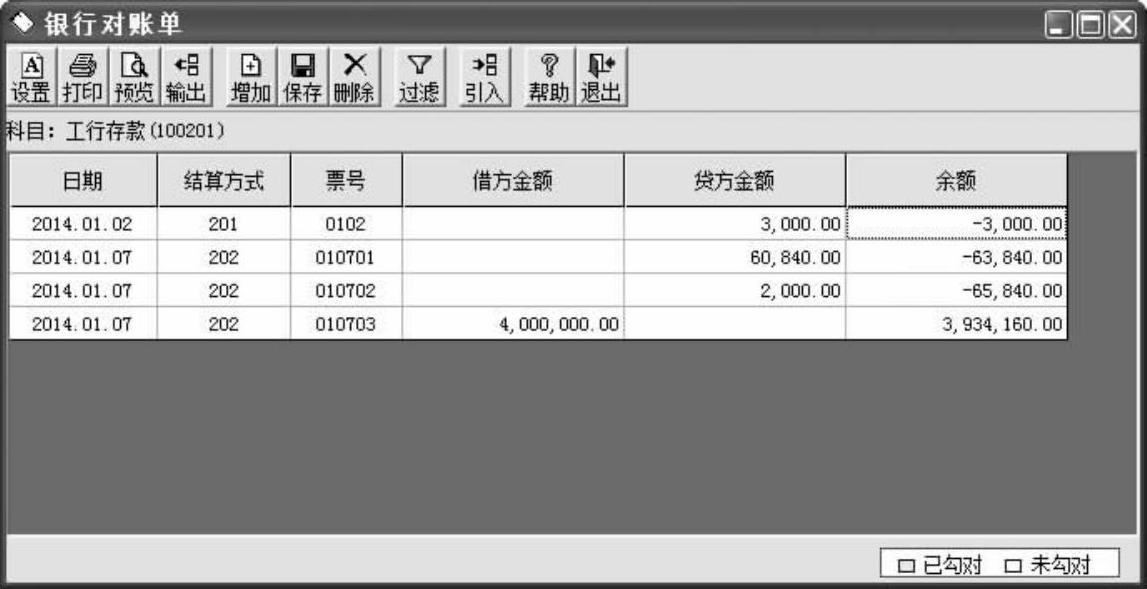
图5-21 “银行对账单”窗口
2)单击工具栏中的“增加”按钮,录入银行对账单数据,单击“保存”按钮,保存数据。
提示
①在指定科目(银行账户)后,可录入本账户下的银行对账单。
②在录入银行对账单时所输入的结算方式同制单时所使用的结算方式可以相同也可以不相同,但输入的票号应与制单时输入的票号位数相同。(www.xing528.com)
③工具栏中的“引入”按钮用于导入银行提供的电子对账单。
(3)对账
银行对账采用自动对账与手工对账相结合的方式。自动对账是由系统根据出纳人员设定的对账条件,将银行日记账与银行对账单中符合条件的记录进行自动核对、勾销。手工对账是对自动对账的补充。在实际工作中,银行日记账与银行对账单中的记录会有一些已达账项因不能满足设定的对账条件而未能核对、勾销,自动对账后,被视为未达账项。为了保证对账更彻底,出纳人员可根据业务内容进行判断核销。
1)由账套主管或出纳人员登录系统,在菜单栏选择“现金”→“现金管理”→“银行账”→“银行对账”,进入“银行科目选择”窗口。
2)选择银行账户、对账月份,单击“确定”按钮,进入“银行对账”窗口,如图5-22所示。
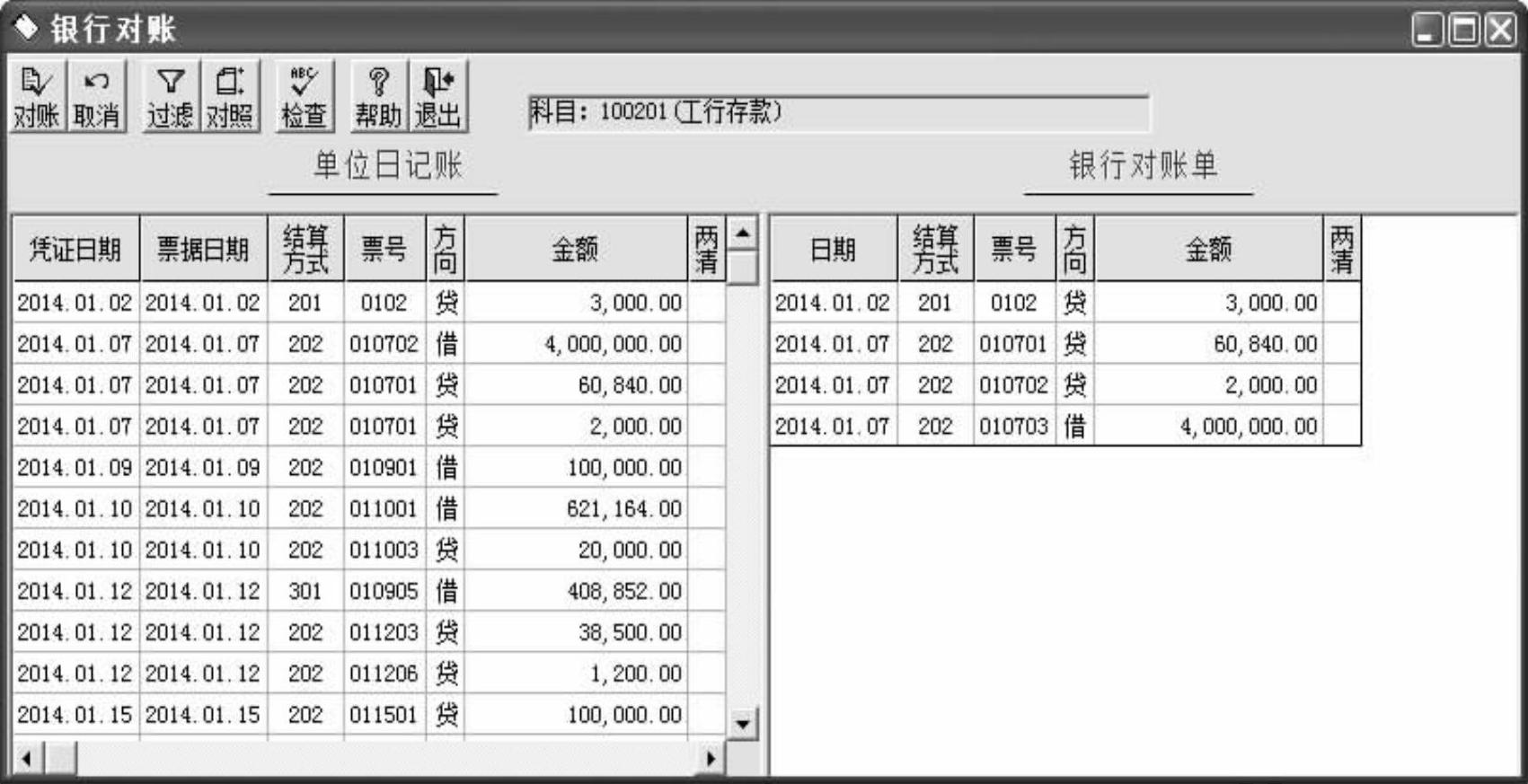
图5-22 “银行对账”窗口
3)单击工具栏中“对账”按钮,打开“自动对账”窗口,输入对账条件,如图5-23所示。
4)单击“确定”按钮,系统开始自动对账,并显示对账结果,如图5-24所示。

图5-23 银行对账条件输入

图5-24 银行对账结果
提示
①如果在“银行对账期初录入”中设定“银行对账单余额方向”为借方,则对账条件中“方向相同、金额相同”为必选项,结合其他条件对已达账项予以核销;如果在“银行对账期初录入”中设定“银行对账单余额方向”为贷方,则对账条件中“方向相反、金额相同”为必选项,结合其他条件对已达账项予以核销。
②对账截止日期可不选择。
③系统默认的自动对账条件是“日期相差12天之内”“结算方式相同”“结算票号相同”,可根据情况考虑是否选择某个对账条件。
④采用自动对账核销的业务记录,系统将在银行存款日记账和银行对账单双方标记两清标志“○”,并视为已达账项,否则视其为未达账项。采用手工对账核销的业务记录,由出纳人员在银行存款日记账和银行对账单双方标记两清标志“Y”。
⑤如果想取消对账标志可采取自动取消和手工取消两种方法。单击工具栏中的“取消”按钮可以自动取消所有的两清标志。如果采取手工取消,则可双击要取消对账标志记录的“两清”栏。
⑥由于自动对账是以银行存款日记账和银行对账单双方对账条件完全相同为条件,为了保证自动对账的正确和彻底,要求制单人在填制凭证过程中录入的相关信息必须完整、规范。
⑦如果对对账结果有疑问,则可以取消对账。单击工具栏中的“取消”按钮,按系统提示操作即可取消对账。
(4)余额调节表查询
对账工作结束后,可通过“余额调节表查询”功能查看、打印对账结果。
1)由账套主管或出纳人员登录系统,在菜单栏选择“现金”→“现金管理”→“银行账”→“余额调节表查询”,进入“银行存款余额调节表”窗口,如图5-25所示。
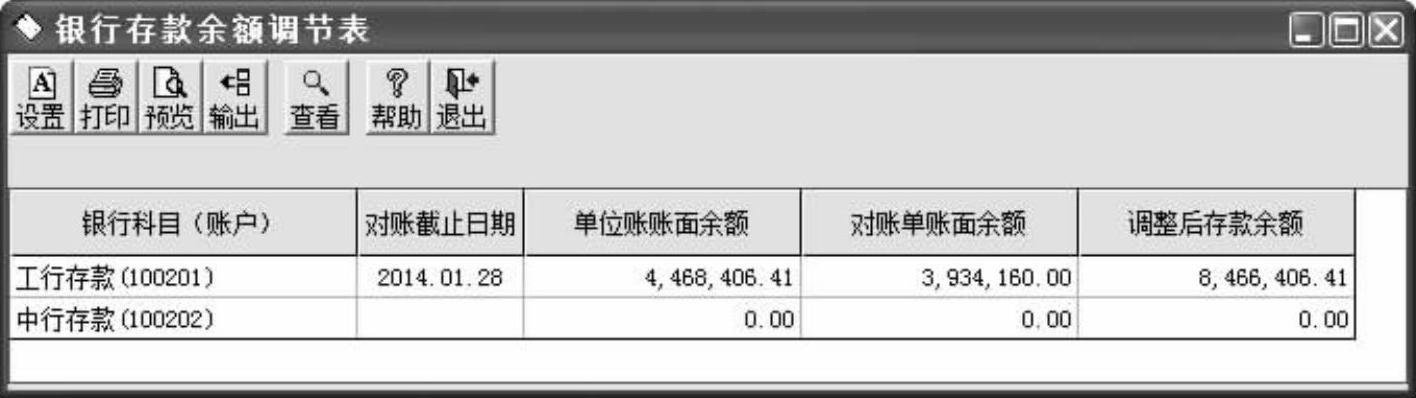
图5-25 银行存款余额调节表查询
2)将光标定位在要查看的银行账户行,单击工具栏中的“查看”按钮,系统显示“银行存款余额调节表”窗口,如图5-26所示。
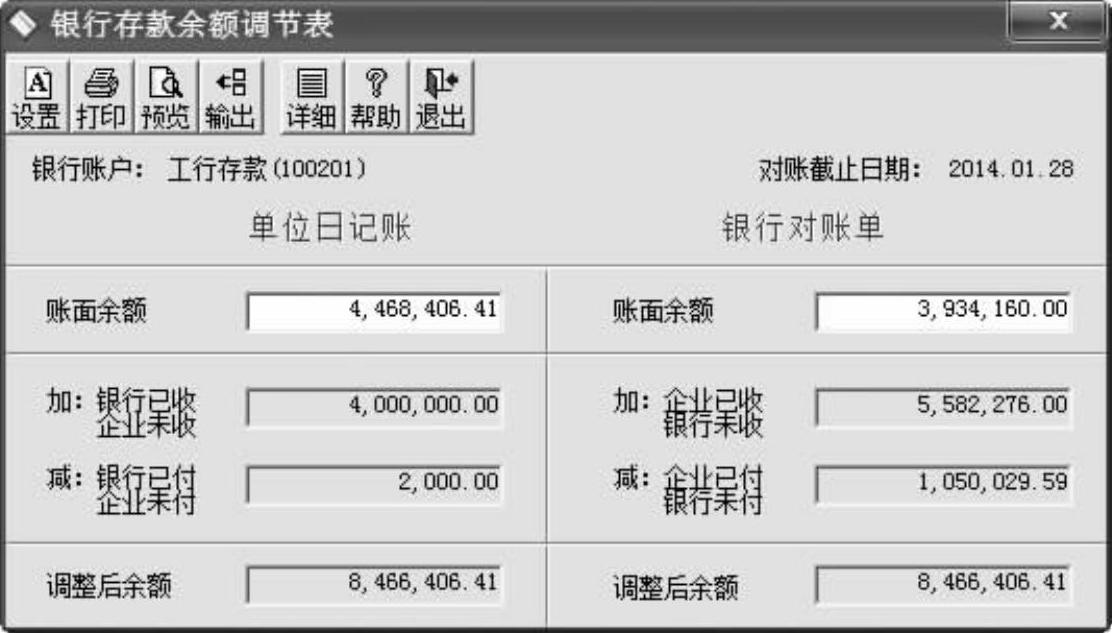
图5-26 “银行存款余额调节表”窗口
3)单击工具栏中的“打印”按钮,可打印银行存款余额调节表。
4)单击工具栏中的“详细”按钮,进入余额调节表(详细)窗口。
提示
①手工会计中银行存款余额调节表是由出纳手工编制的,此处的银行存款余额调节表是由系统根据对账结果自动生成的。因此,银行对账期初的录入、银行对账单的录入和银行对账中已达账项的确定将直接影响银行存款余额调节表的形成。
②银行存款余额调节表显示调整结果不平衡,应检查“银行对账期初录入”中的“调整后余额”是否平衡,银行对账单录入是否正确,银行对账过程中特别是手工核销的业务是否正确,是否存在单位日记账或银行记账错误。根据以上检查结果进行调整,直至“调整后余额”平衡。
(5)查询对账勾对情况
此功能可进一步了解银行对账结果的明细情况(包括已达账项和未达账项)。
1)由账套主管或出纳人员登录系统,在菜单栏选择“现金”→“现金管理”→“银行账”→“查询对账勾对情况”,进入“银行科目选择”窗口。
2)选择银行账户,单击“确定”按钮,进入“查询银行勾对情况”窗口,如图5-27所示。
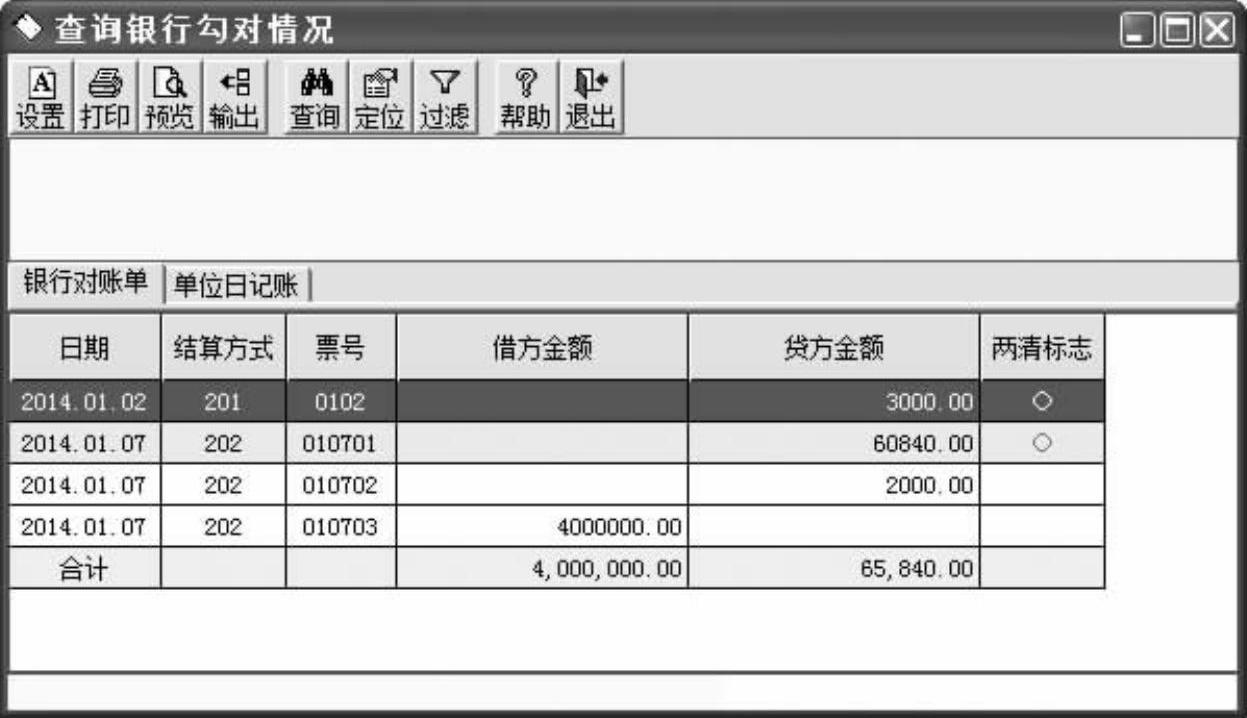
图5-27 查询银行勾对情况
3)单击“银行对账单”或“单位日记账”选项卡切换显示对账结果。
(6)核销银行账
通过查看余额调节表、对账勾对情况,确认对账结果无误后,可通过“核销银行账”来核销已达账项。银行对账不平时,不能使用核销功能。核销不影响银行日记账的查询和打印。核销错误时可以进行反核销。
(7)长期未达账审计
用于查询截止某一天未达天数超过规定时间的未达账项,便于财会人员分析长期未达的原因,及时处理问题,避免资金遭受损失。
1)由账套主管或出纳人员登录系统,在菜单栏选择“现金”→“现金管理”→“长期未达账审计”,进入“长期未达账审计条件”窗口。
2)输入审计条件“截止日期”和“至截止日期未达天数超过天数”,单击“确定”按钮,屏幕显示查询结果。
3)单击“银行对账单”“单位日记账”选项卡查询结果。
3.支票登记
为了加强支票管理,现金银行模块为出纳人员提供了支票登记功能,以供其详细登记支票领用人、领用日期、支票用途、是否报销等情况。
1)由账套主管或出纳人员登录系统,在菜单栏选择“现金”→“票据管理”→“支票登记”,进入“银行科目选择”窗口。
2)选择科目,单击“确定”按钮,进入支票登记窗口,单击工具栏中的“增加”按钮,新增一空行。在增加的空行中登记领用日期、领用部门、领用人、支票号、预计金额、用途等信息。单击工具栏中的“保存”按钮,保存录入信息,如图5-28所示。
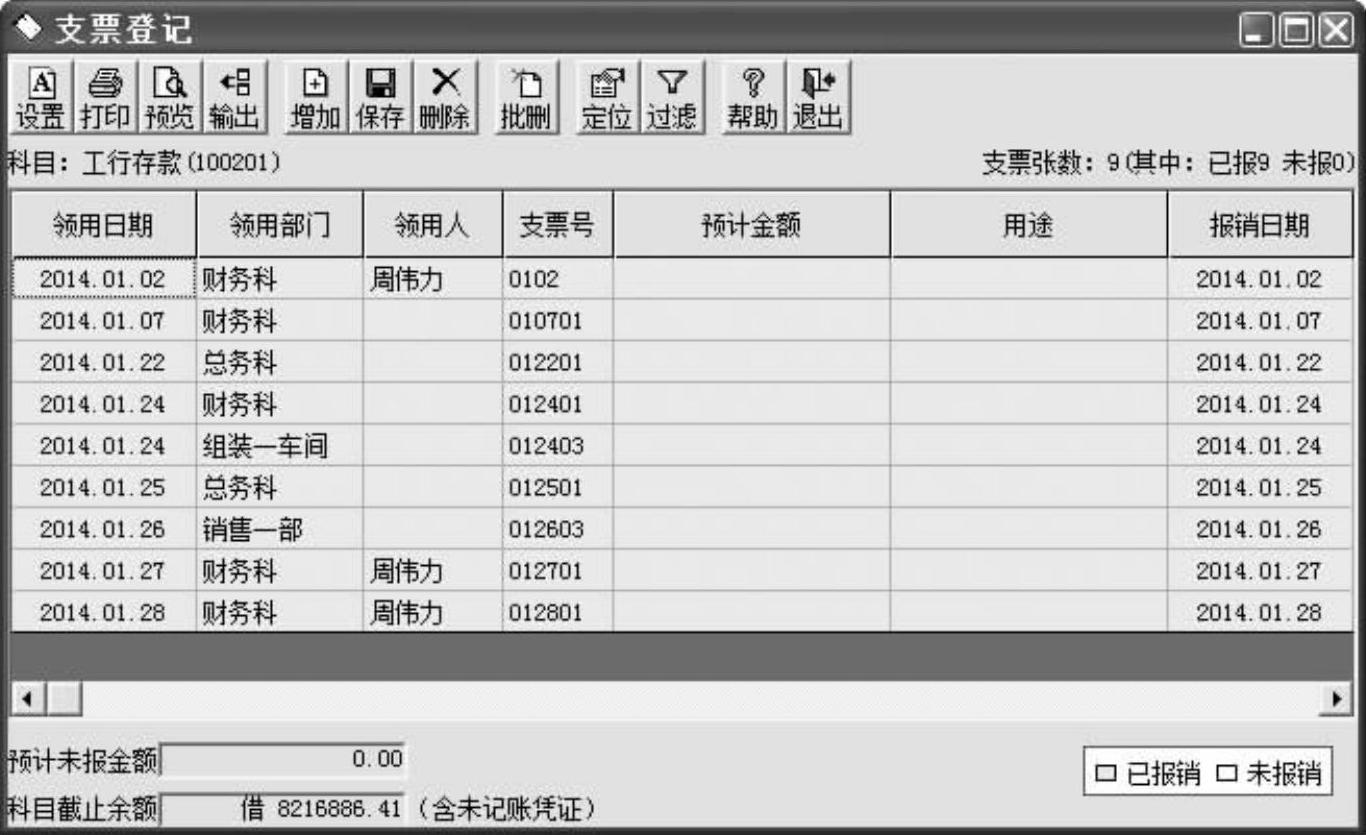
图5-28 “支票登记”窗口
提示
①只有在“总账”→“设置”→“选项”的“凭证”控制中选择了“支票控制”,且在“结算方式”中选择了“票据管理”,在“会计科目”中进行了“指定科目”,才能使用“支票登记”。
②对不同的银行账户要分别进行登记。
③支票登记中报销日期为空时,表示该支票未报销。填制凭证录入该支票的结算方式和支票号后,系统自动将该支票的报销日期传送到支票登记中,该支票即为已报销。
④已报销的支票不能进行修改,但可以手工取消报销标志后再修改。
⑤单击“批删”按钮,输入已报销支票的起止日期。单击“确定”按钮,即可删除此期间已报销的支票。
⑥实际工作中,一般要求支票领用人亲笔签字以明确责任。此时最好不使用支票登记,以免增加输入的工作量。
免责声明:以上内容源自网络,版权归原作者所有,如有侵犯您的原创版权请告知,我们将尽快删除相关内容。




